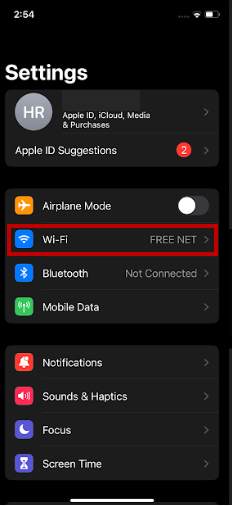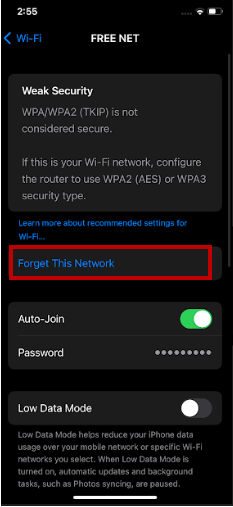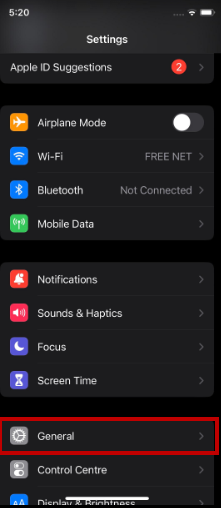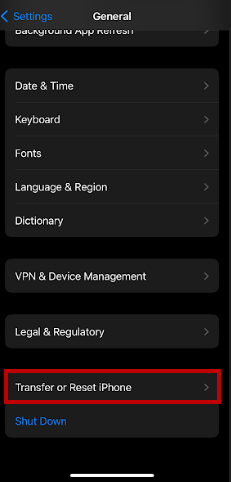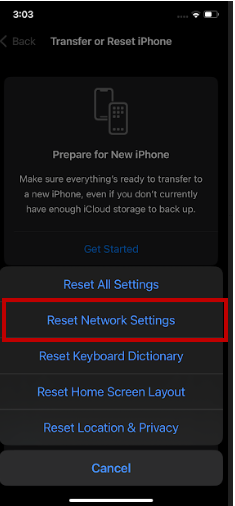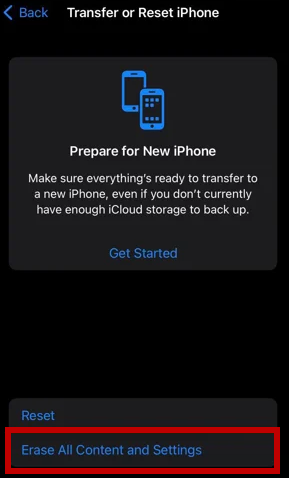A Apple apresentou o iPhone 15 no evento Wonderlust na terça-feira, 12 de setembro de 2025, e logo em seguida lançou o iPhone 16 e a nova versão do iOS 18. Com a introdução desses novos modelos e atualizações, alguns usuários podem encontrar novos bugs e problemas.
Se você está enfrentando o problema de o iPhone 15, iPhone 16 ou dispositivos com iOS 18 não se conectar ao Wi-Fi, este artigo discutirá as possíveis razões para esse problema e apresentará as melhores soluções para resolvê-lo.
Parte 1: Por Que Meu WiFi Apenas Carrega e Não Conecta?
Parte 2: Como Corrigir Meu iPhone Quando Ele Diz Não é Possível Conectar à Rede?
- Solução 1: Reinicie seu iPhone 15
- Solução 2: Reinicie o Roteador
- Solução 3: Recalibre a Conexão WiFi no iPhone 15
- Solução 4: Desative as Configurações de Rede no iPhone 15
- Solução 5: Desative a VPN
- Solução 6: Altere o DNS Atual
- Solução 7: Redefina as Configurações de Fábrica do Dispositivo iOS iPhone 15 (Solução Final)
Parte 3: O Que Fazer Se Eu Não Conseguir Acessar Meu iPhone 15 Quando Esqueci a Senha? Em Destaque
Parte 1: Por Que Meu WiFi Apenas Carrega e Não Conecta?
Se o seu iPhone 15 não se conecta ao WiFi, você pode ter inserido uma senha incorreta ou configurado incorretamente as configurações de WiFi ou dados móveis. Outra possibilidade é o modo Avião estar ativado, o que desconecta todas as conexões sem fio do dispositivo.
No entanto, aqui está uma lista de todos os possíveis culpados que contribuem para o problema de que o novo iPhone 15 não se conecta ao WiFi:
- O roteador e o seu dispositivo estão muito distantes
- Os sinais de WiFi estão fracos
- Conexão de baixa velocidade
- Muitos dispositivos conectados ao WiFi
- Configurações de rede WiFi desativadas
- Adaptador WiFi danificado
Seja qual for o motivo, você pode tentar resolver o problema do meu iPhone 15 não se conectar ao WiFi usando as soluções na próxima seção.
Parte 2: Como Posso Resolver Meu iPhone Quando Diz "Incapaz de Conectar à Rede"?
Resolver o problema do iPhone 15 que não se conecta ao WiFi é relativamente simples, mas você pode precisar realizar uma solução de problemas avançada. Portanto, antes de prosseguir, certifique-se do seguinte:
- Verifique se o seu roteador está ligado e conectado ao servidor principal. Você pode observar um indicador de luz com a linha de visão (LOS). Se você vir a luz, seu modem não tem conexão e seu iPhone 15 não se conectará ao WiFi.
- Verifique se o seu iPhone e o roteador não estão muito distantes enquanto soluciona o problema; quanto maior a distância, mais fraca é a conexão.
- Assegure-se de estar tentando se conectar ao WiFi correto e inserindo as credenciais válidas. Se o campo de senha estiver preenchido automaticamente, tente esquecer a rede e inserir a senha novamente.
Agora que você tomou as medidas mencionadas acima, pode tentar os seguintes métodos para resolver o problema:
Solução 1: Reinicie seu iPhone 15
Reiniciar o iOS geralmente resolve qualquer problema que você possa enfrentar com um dispositivo Apple. Às vezes, um pequeno erro no software causa tais problemas e pode ser resolvido reiniciando o sistema.
Solução 2: Reinicie o Roteador
Se reiniciar o iPhone 15 não resolver o problema, você pode tentar reiniciar o roteador. O roteador/modem ocasionalmente perde a conexão com o provedor de serviços de Internet (ISP), o que pode causar problemas na conexão WiFi.
Pressione o botão Power no seu roteador até que ele desligue.
Desconecte-o da fonte de energia por 30 segundos.
Conecte o adaptador à fonte de energia e reinicie o seu roteador.
Solução 3: Recalibrar a Conexão WiFi no iPhone 15
Se o seu dispositivo podia se conectar ao WiFi anteriormente, mas não consegue se conectar agora, você pode tentar esquecer a rede e reconectar a ela. Recalibrar a WiFi pode parecer complexo, mas é tão simples quanto reiniciar o seu telefone.
Abra o aplicativo Configurações e vá para as configurações de WiFi.

Procure pela rede WiFi à qual está tentando se conectar e toque no ícone informações.

Escolha Esquecer Esta Rede e confirme a ação tocando no botão Esquecer.

Após esquecer a rede, toque novamente na mesma conexão WiFi e insira a senha.
Solução 4: Desativar as Configurações de Rede no iPhone 15
Configurações de rede incorretas no iPhone 15 podem interromper a conexão com a Internet, causando o problema de o iPhone 15 não se conectar ao WiFi. Portanto, você deve redefini-las para as configurações padrão para resolver qualquer problema relacionado à rede.
Inicie o aplicativo Configurações, vá para as configurações Geral e toque em Transferir ou Restaurar iPhone.


Escolha a opção Redefinir Configurações de Rede.

Insira sua Senha se necessário.
Toque em Redefinir Configurações de Rede para confirmar a ação.
Tente se reconectar ao WiFi.
Solução 5: Desativar a VPN
A VPN pode interromper sua conexão WiFi e causar problemas de rede. Se você estiver usando uma VPN, pode tentar desativá-la para resolver o problema de o iPhone 15 não se conectar ao WiFi.
Solução 6: Alterar o DNS Atual
Embora o DNS atual ao qual você está conectado seja baseado na configuração do roteador, você pode tentar alterar o DNS atual para o Google ou Open DNS.
Vá para Configurações WiFi Ícone Informações (i) ao lado do WiFi.
Toque em Configurar DNS Manualmente Adicionar Servidor.
Agora, insira o DNS do Google (8.8.8.8 ou 8.8.4.4) ou Open DNS (208.67.222.222 ou 208.67.222.220) e verifique se funciona.

Solução 7: Restauração de Fábrica do Dispositivo iOS iPhone 15 (Última Solução)
Após tentar todas as soluções acima, a restauração de fábrica do seu iPhone 15 é o último recurso. Realizar uma restauração de fábrica removerá todas as configurações personalizadas e aplicativos, deixando seu telefone em condição de fábrica.
Abra o aplicativo Configurações e vá para as configurações Geral.

Role a tela para baixo até a opção Transferir ou Restaurar iPhone/iPad e toque nela.

Escolha Apagar Todo o Conteúdo e Ajustes. Toque em Continuar.

Insira o código de acesso ou a senha do ID Apple.
Toque em Desativar para desabilitar o Find My e o Activation Lock e depois toque em Apagar iPhone.
Parte 3: O Que Fazer Se Eu Não Conseguir Acessar Meu iPhone 15 Quando Esqueci a Senha?
Ficar com um telefone bloqueado é uma situação estressante para qualquer pessoa. Se você esquecer a senha do seu iPhone 15, perderá o acesso aos seus contatos e outros dados importantes. Nessa situação, o PassFab iPhone Unlock é o que você precisa.
O PassFab iPhone Unlock é uma ferramenta abrangente que permite que você recupere o acesso ao seu iPhone da maneira mais segura. Essa ferramenta rica em recursos permite que você remova o bloqueio de tela ou a senha sem perda de dados em um tempo mínimo e sem esforço. Sua interface amigável facilita o uso para qualquer pessoa, com ou sem conhecimento técnico.
Palavras Finais
Você fica desconectado do mundo quando o iPhone 15 não se conecta ao WiFi. O problema de WiFi pode ocorrer por várias razões, a maioria das quais é bastante resolvível, mas ainda é frustrante ficar preso nessa situação.
Neste artigo, discutimos as principais razões por trás do problema e propusemos as 7 melhores maneiras de resolver o problema do iPhone 15 que não se conecta ao WiFi.
Além disso, sugerimos a melhor ferramenta, ou seja, o PassFab iPhone Unlock, para recuperar a senha do seu iPhone caso você a esqueça.